怎样在美图秀秀中制作金刚葫芦娃动画效果?
1、第一步,打开美图秀秀软件,鼠标单击菜单栏上方的“打开”选项,然后从电脑里找到需要的图片,点击下方的“打开”。
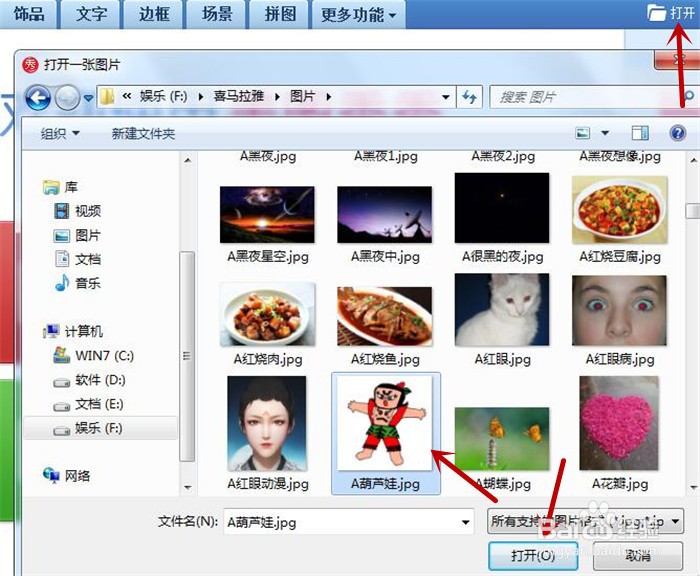
2、第二步,图片导入进去后,鼠标点击上方“更多功能“界面,下拉列表中选择“摇头娃娃”选项。
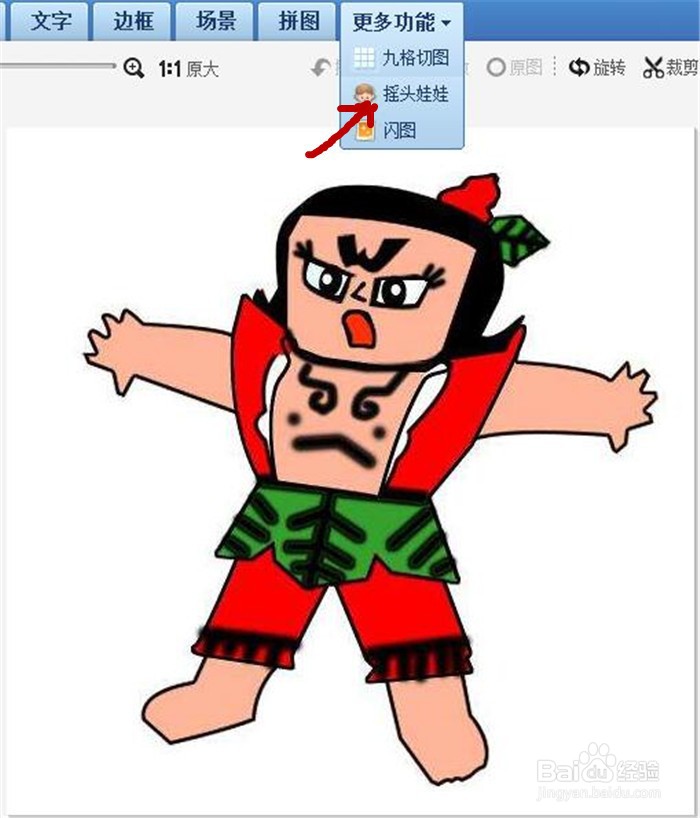
3、第三步,进入“摇头娃娃”编辑栏,点击“开始抠图”按钮。
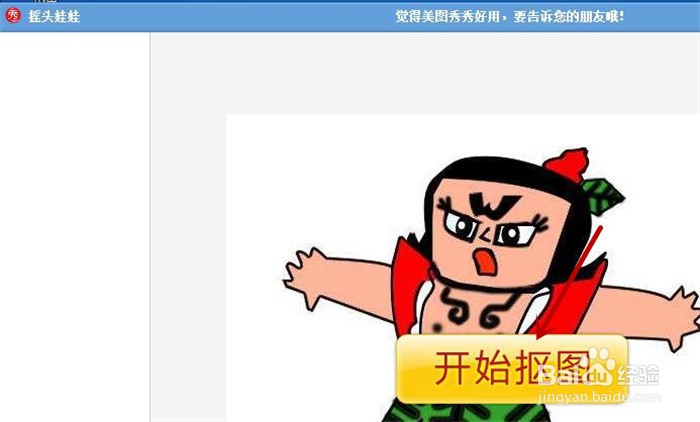
4、第四步,在上方工作栏里,选择抠图的方式,里面有“自动抠图”,“手动抠图”和“形状抠图”,我们选择“自动抠图“,然后点击“完成抠图”按钮。
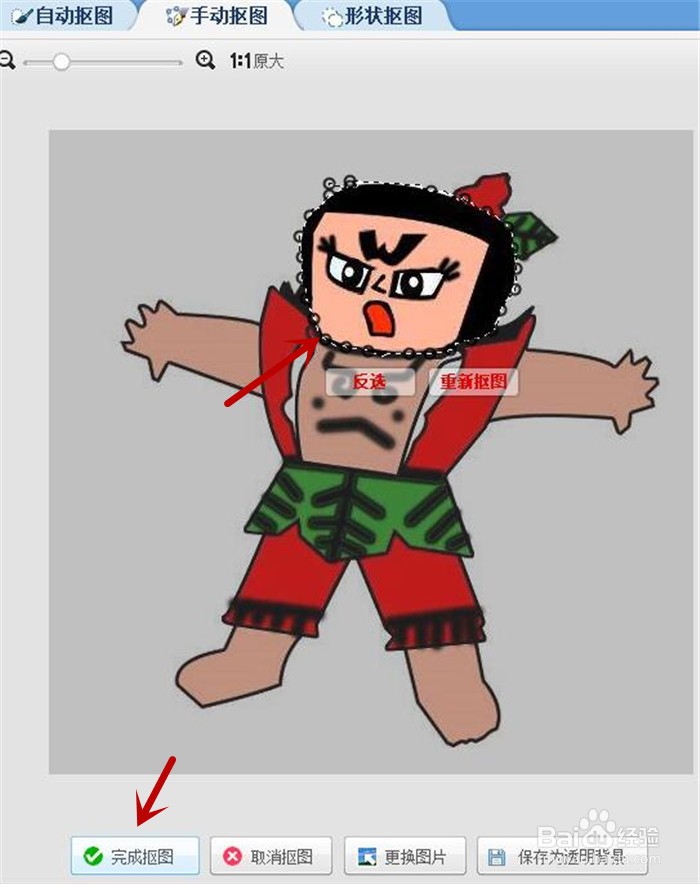
5、第五步,在抠图界面下,在右侧的效果选项中,点击黑色小三角并且进行翻页到第3页后,选择需要的效果。
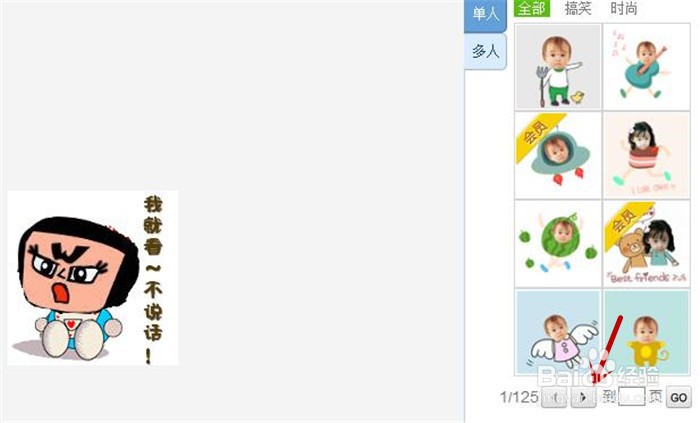
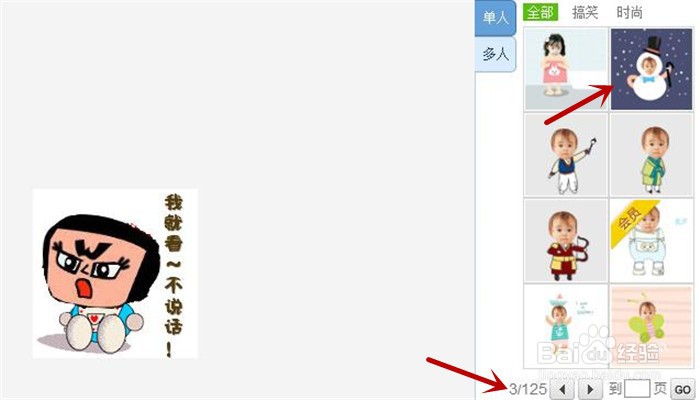
6、第六步,应用我们选择的效果后,点击“保存”按钮。
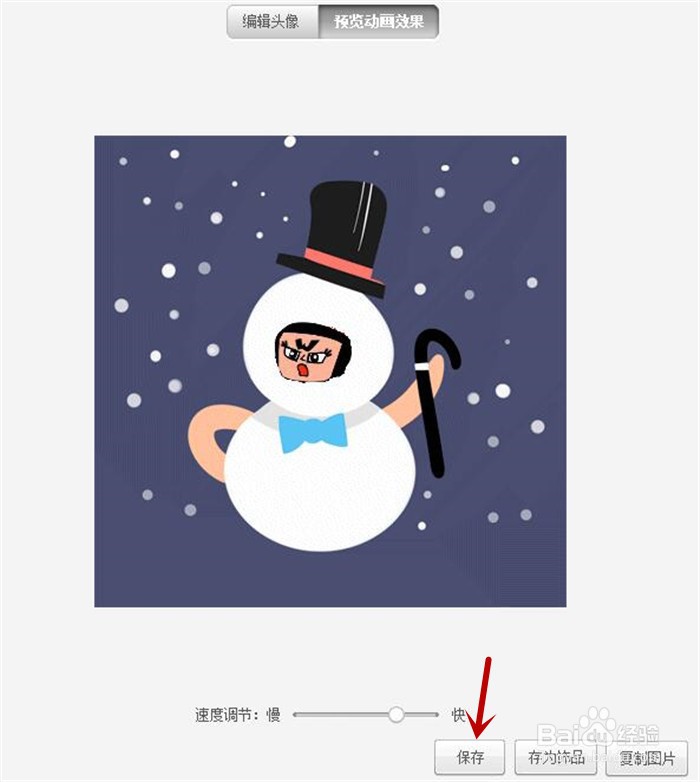
7、非常可爱有趣的金刚葫芦娃动画场景效果图就完成啦,很好玩哦。
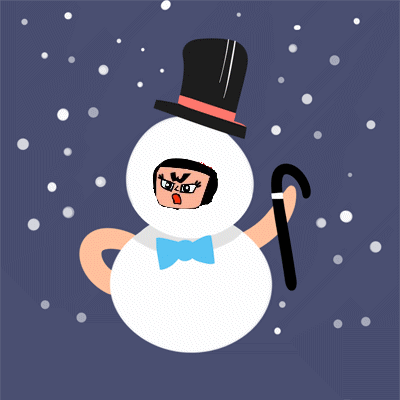
声明:本网站引用、摘录或转载内容仅供网站访问者交流或参考,不代表本站立场,如存在版权或非法内容,请联系站长删除,联系邮箱:site.kefu@qq.com。
阅读量:72
阅读量:196
阅读量:195
阅读量:73
阅读量:30